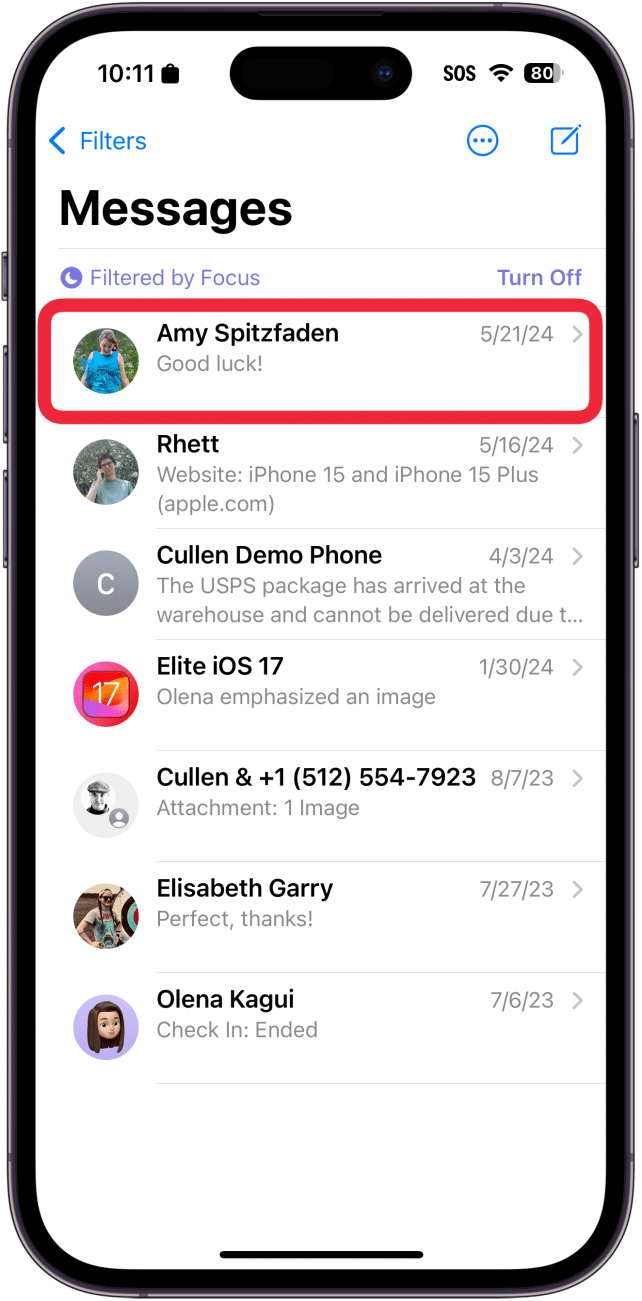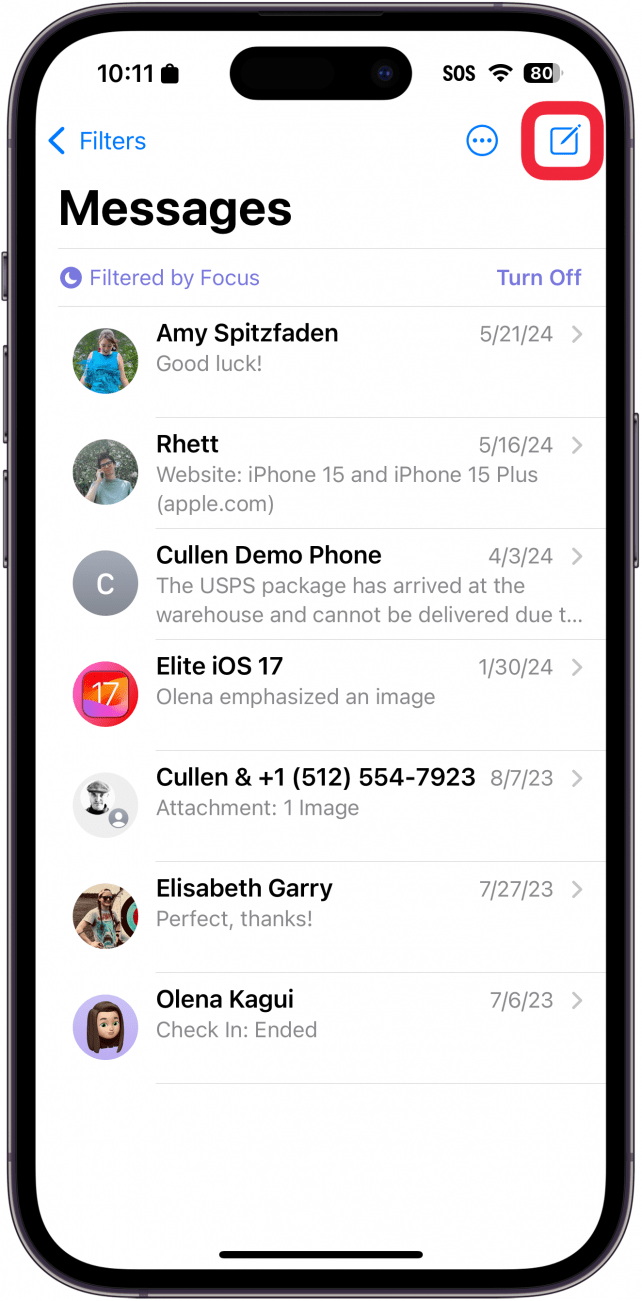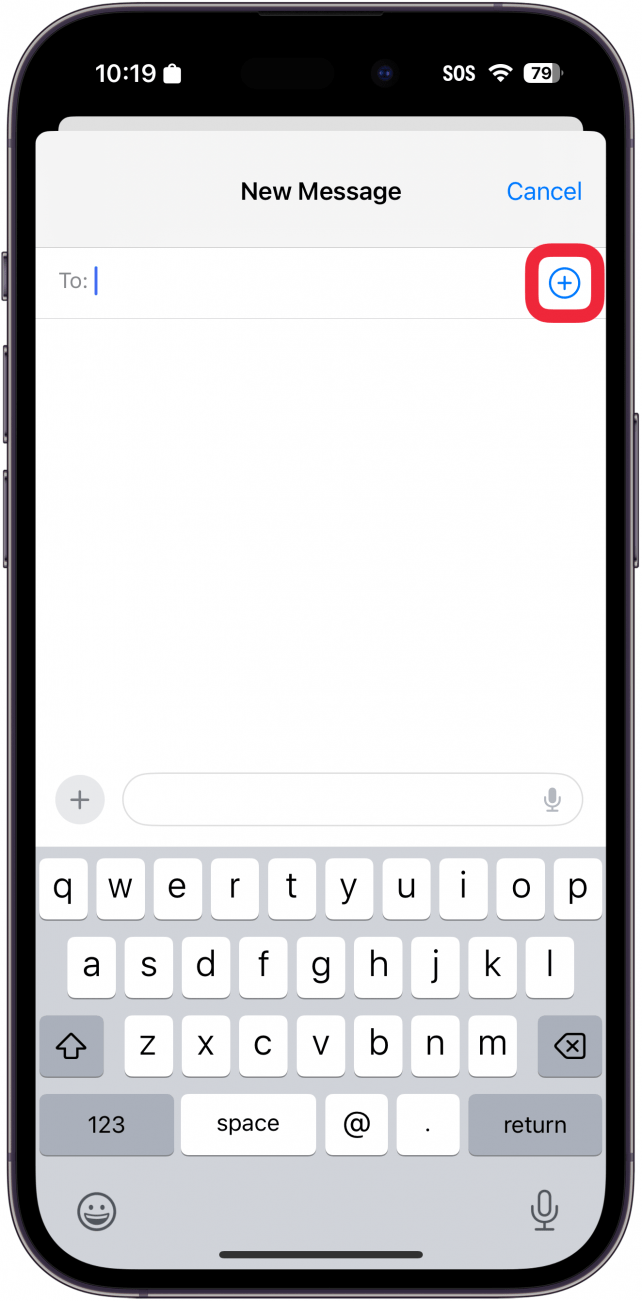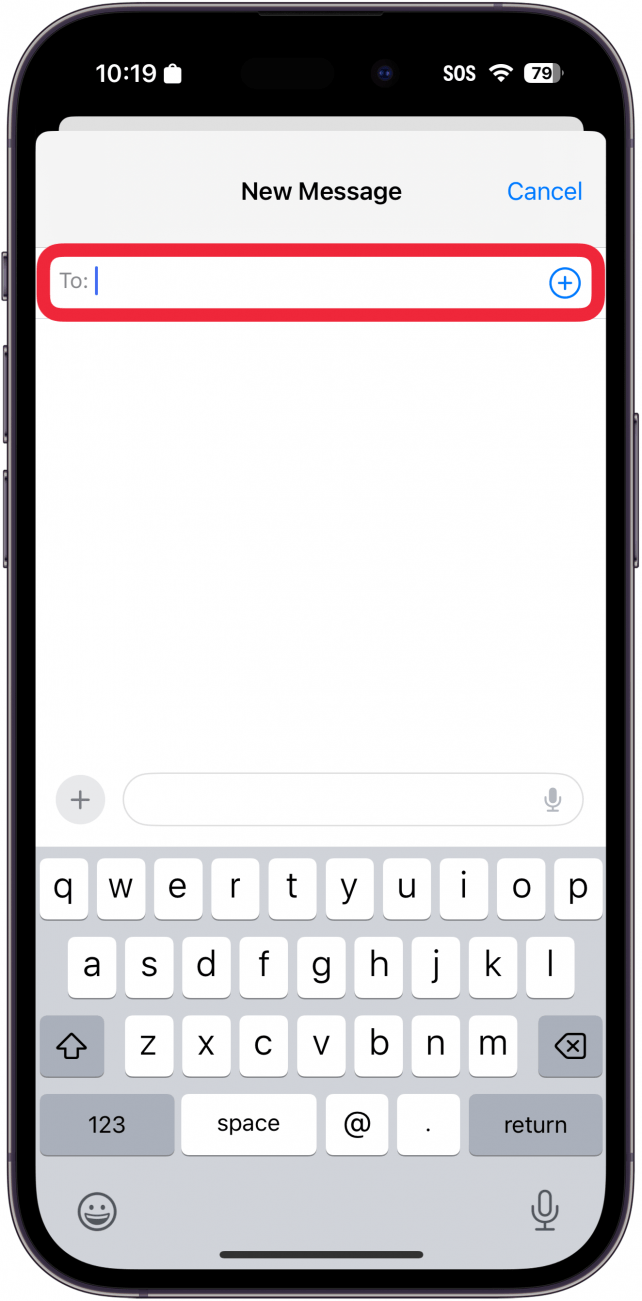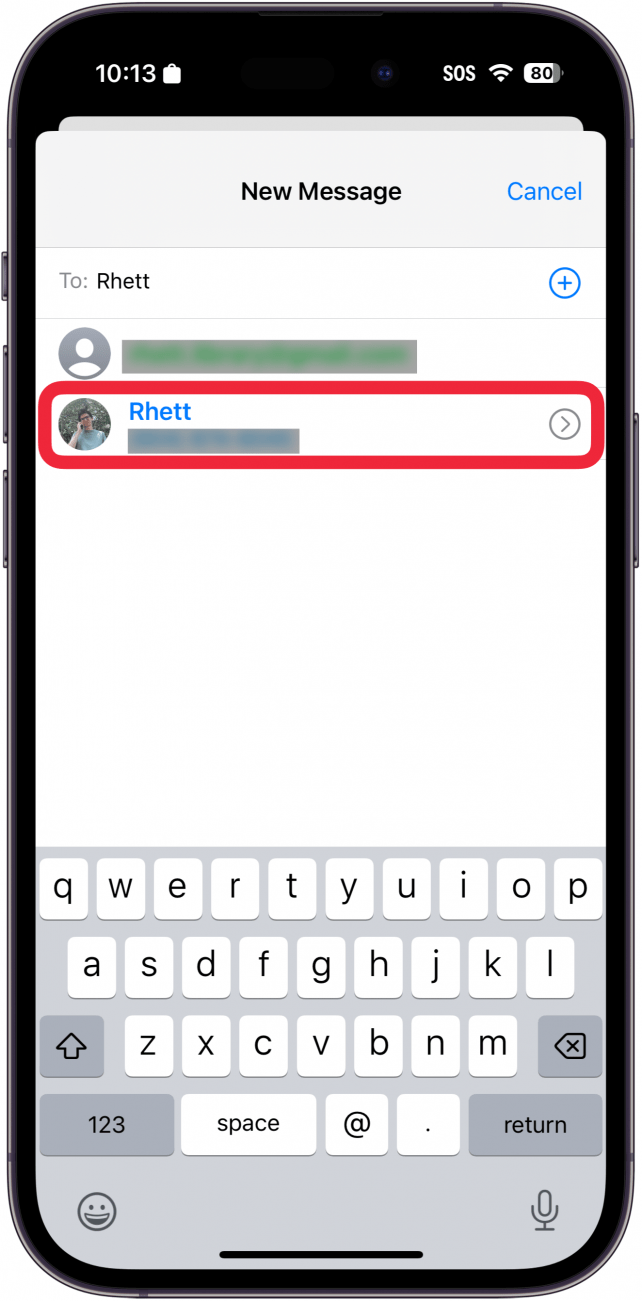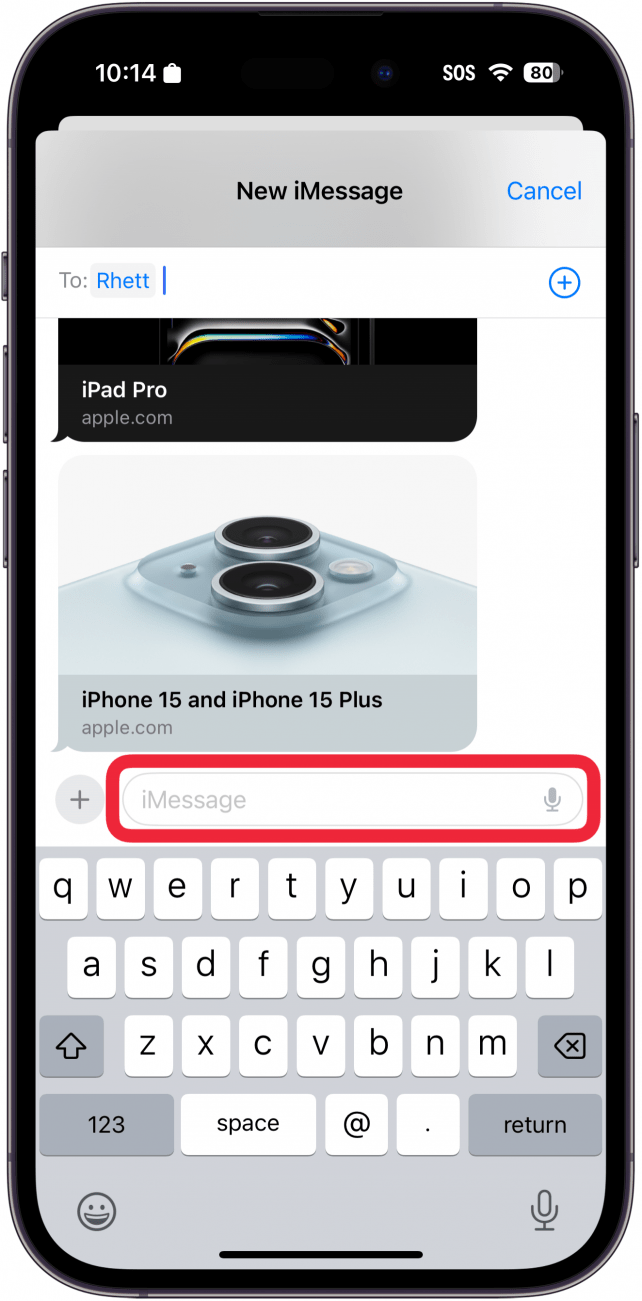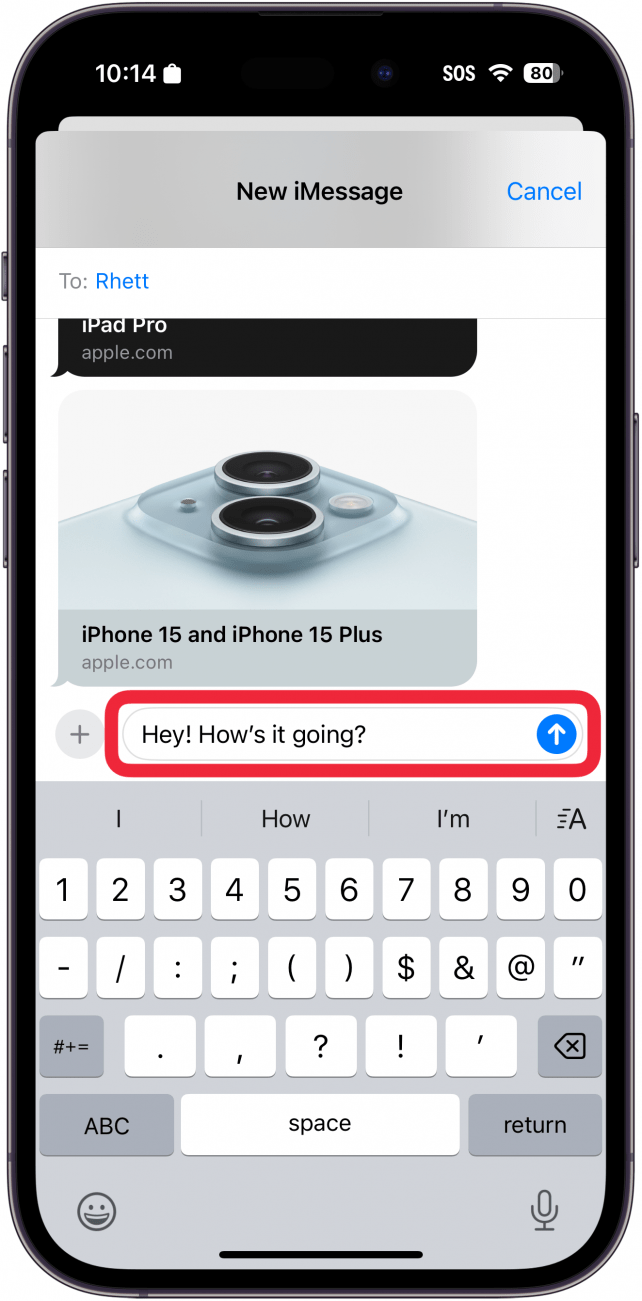Pokud nemůžete zavolat, můžete poslat textovou zprávu! Pro zkušené uživatele iPhonu je posílání textových zpráv zpravidla druhou přirozeností. Ostatní uživatelé iPhonu si však nejsou jisti, kde začít. Tento tip je určen právě jim. Zde se dozvíte, jak poslat textovou zprávu na iPhonu.
Proč se vám tento tip bude líbit:
- Zjistěte, jak nejsnáze poslat textovou zprávu z iPhonu.
- Sledujte všechny své přátele, aniž byste museli telefonovat.
Jak poslat textovou zprávu na iPhonu
Systémové požadavky
Posílání textových zpráv je k dispozici v každé verzi systému iOS, níže uvedené snímky obrazovky však byly pořízeny v systému iOS 18. Zjistěte, jak aktualizovat na nejnovější verzi iOS.
Odesílání a přijímání textových zpráv je rychlé a pohodlné. Dávám přednost psaní textových zpráv, protože je to tiché a telefonování není moje oblíbená činnost. Také mohu poslat textovou zprávu a možná dostanu odpověď rychleji, než kdybych musel volat a nechat hlasovou zprávu. Další užitečné návody pro iPhone naleznete v našem bezplatnémTip dne. Nyní vám ukážeme, jak poslat textovou zprávu:
 Objevte skryté funkce iPhonuZískejte denní tip (se snímky obrazovky a jasným návodem), abyste zvládli iPhone za pouhou minutu denně.
Objevte skryté funkce iPhonuZískejte denní tip (se snímky obrazovky a jasným návodem), abyste zvládli iPhone za pouhou minutu denně.
- V aplikaci Zprávy, pokud jste si již s někým psali, můžete klepnutím na jeho jméno otevřít konverzaci.

- Pokud si píšete s novým číslem, klepněte na ikonu Nová zpráva v pravém horním rohu.

- Klepnutím na ikonu plus můžete vybrat kontakt z aplikace Kontakty.

- Případně můžete do pole Komu: zadat telefonní číslo, jméno kontaktu nebo e-mailovou adresu a zařízení automaticky navrhne jeho jméno.

- Pokud je osoba, které píšete, ve vašich kontaktech, můžete klepnutím na její jméno zahájit konverzaci.

- Dále klepněte na pole iMessage (nebo Textová zpráva, pokud používáte SMS/RCS). Tím se zobrazí klávesnice a vy můžete napsat zprávu.

- Zadejte zprávu a klepnutím na modrou šipku (nebo zelenou šipku, pokud používáte SMS/RCS) ji odešlete.

Pokud nemůžete zavolat, můžete poslat textovou zprávu! Pro zkušené uživatele iPhonu je posílání textových zpráv zpravidla druhou přirozeností. Ostatní uživatelé iPhonu si však nejsou jisti, kde začít. Tento tip je určen právě jim. Zde se dozvíte, jak poslat textovou zprávu na iPhonu.
Proč se vám tento tip bude líbit:
- Zjistěte, jak nejsnáze poslat textovou zprávu z iPhonu.
- Sledujte všechny své přátele, aniž byste museli telefonovat.
- Jak poslat textovou zprávu na iPhonu